php小編魚仔為您介紹如何在Access 2010中變更預設資料庫資料夾。 Access 2010是一款功能強大的資料庫管理工具,但預設儲存資料庫檔案的路徑可能不便於您管理。透過更改預設資料庫資料夾,您可以輕鬆地儲存和存取您的資料庫檔案。接下來,我們將詳細介紹如何在Access 2010中輕鬆變更預設資料庫資料夾的方法。
開啟Access2010,可看到目前的預設資料庫資料夾
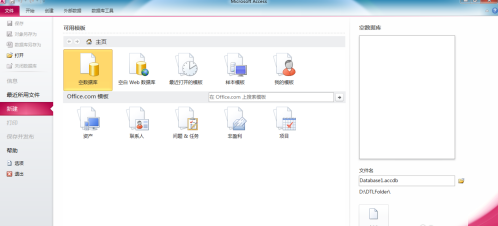
點選左側選單下方的【選項】,進入常規設定介面
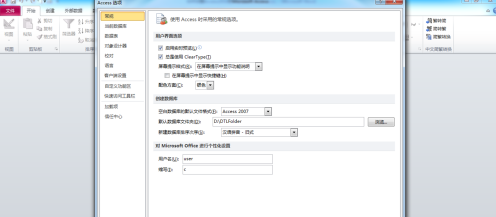
點選預設資料庫資料夾右邊的【瀏覽】,此彈出的對話方塊中定位在目前的預設資料庫資料夾
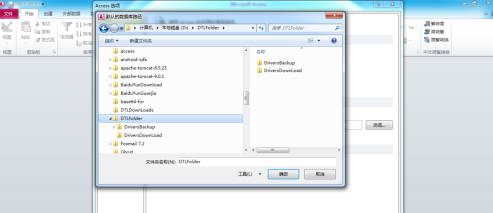
選擇新的預設資料庫資料夾,如d:access,然後點選確定
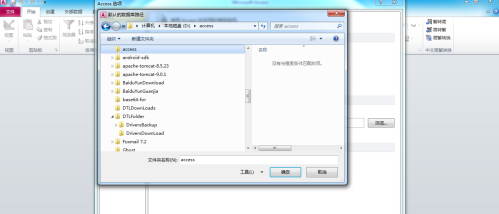
此時在常規設定介面,顯示了新的預設資料庫資料夾
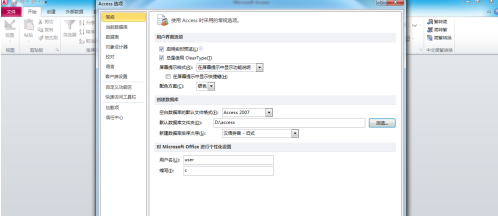
點選【確定】,此時新的預設資料庫資料夾就生效了
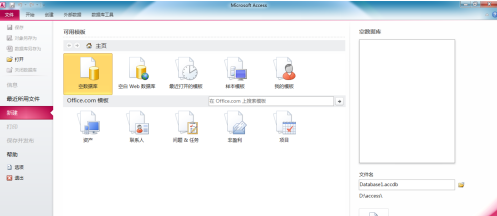
以上是access2010怎麼更改預設資料庫資料夾-access2010更改預設資料庫資料夾的方法的詳細內容。更多資訊請關注PHP中文網其他相關文章!




